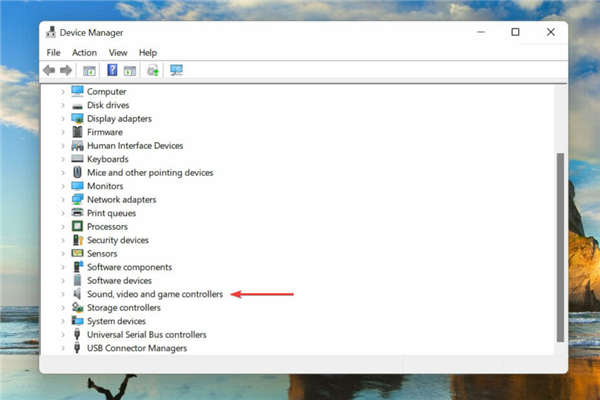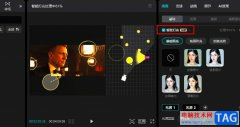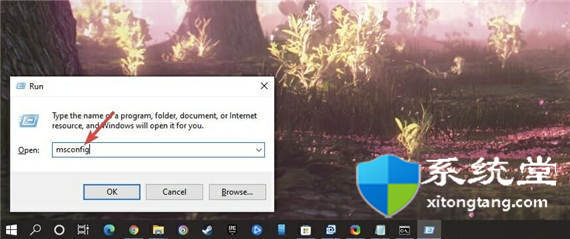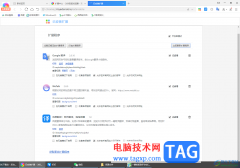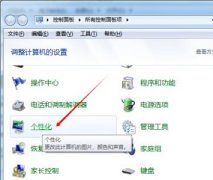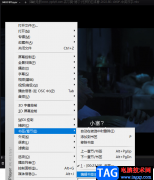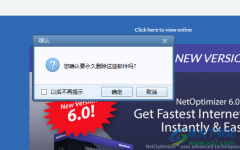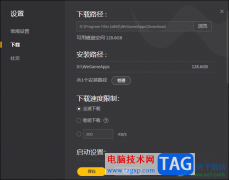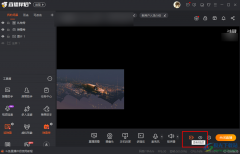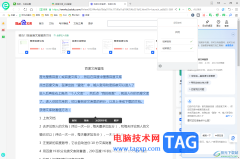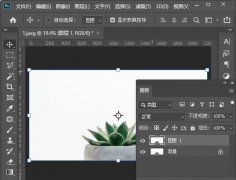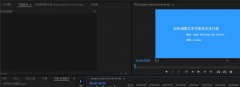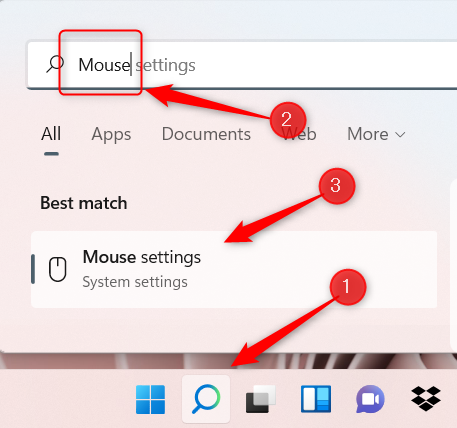笔记本装苹果系统怎么操作呢?相信对系统有研究的小伙伴一定知道黑苹果系统,它是被黑客破解之后的苹果系统,可以安装在普通的笔记本电脑上。那么笔记本怎么装苹果系统呢?考虑到很多小伙伴们还不清楚笔记本怎么装苹果系统,接下来小编为大家带来笔记本装苹果系统的详细教程。有需要的小伙伴们快来看看吧!
1、分区给系统盘,最好30G以上。(如果你的电脑是MBR分区格式,那么就需要再找一个U盘,下载小白一键重装系统,将U盘制作为U盘启动盘,将BIOS设置为uefi启动引导,磁盘分区设置为gpt格式。)右击计算机图标——管理——磁盘管理,右击第一个磁盘,选择压缩卷。
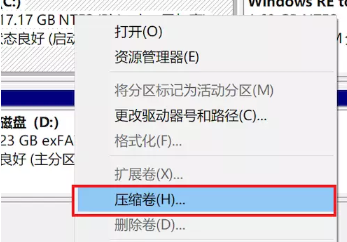
2、新建简单卷,根据向导一步一步操作即可。
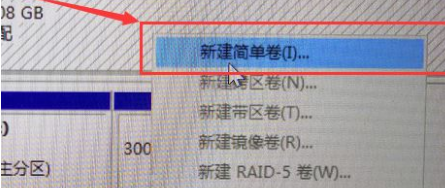
3、接下来设置U盘启动。重启电脑,迅速敲击U盘启动热键,选择U盘选项,回车。重启进入clover后,选择Boot MacOS install from install macOS Mojave。
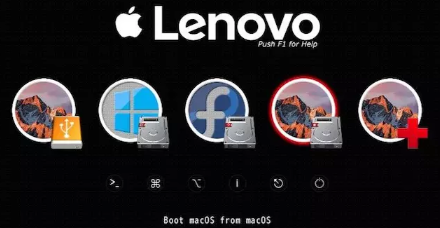
4、选择语言,进入Mojave Zone安装程序菜单后,格式化硬盘安装macOS Mojave。选择磁盘工具。
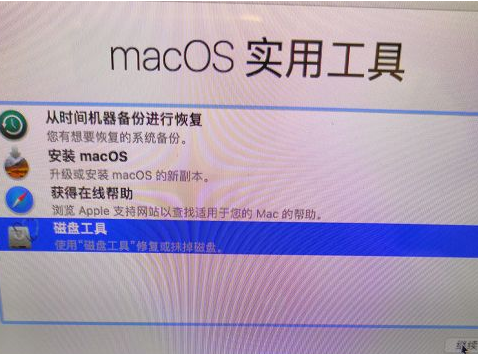
5、找到刚刚新建的安装盘,输入一个名称,抹掉格式一定要选择APFS。
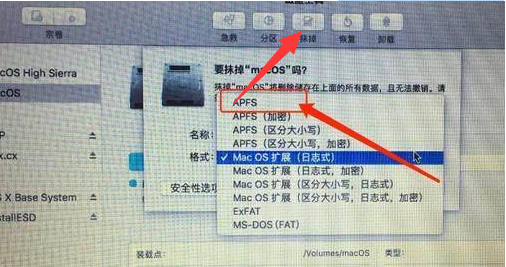
6、关闭“磁盘工具”,开始安装苹果系统,选择刚刚抹掉的那个盘,等待重启电脑。
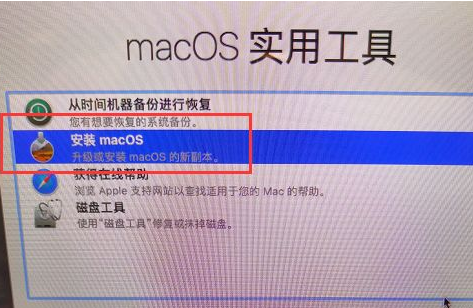
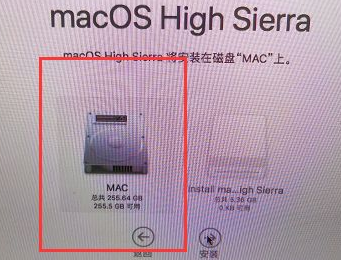
7、继续选择U盘进系统,进入四叶草界面,选择抹掉的安装盘名称,安装完成后重启选择安装好的磁盘分区启动,创建电脑账户后即可进入系统即可。
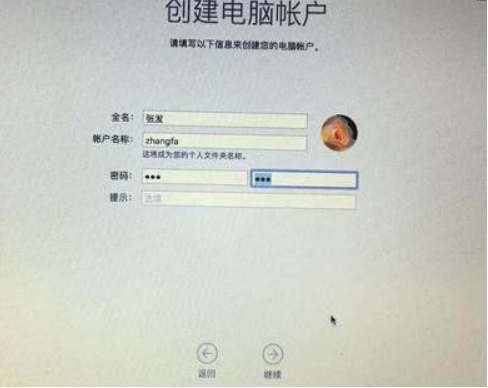
以上就是小编为大家带来的笔记本装苹果系统的详细教程,希望对大家有所帮助!